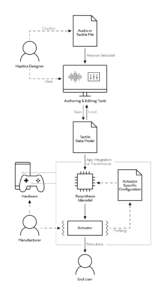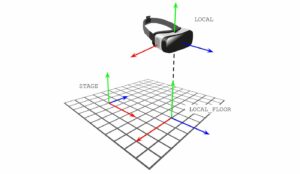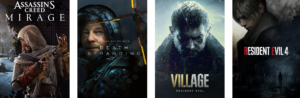XNUMX 월로 돌아가 Windows 11 설치를 시도했는데 Oculus Link가 흔들리는 것을 발견했습니다.. XNUMX개월 후에도 이 문제는 여전히 남아 있지만 해결 방법이 있습니다.
Oculus Link는 USB를 통해 유선으로 또는 홈 Wi-Fi 네트워크를 통해 무선으로 장치가 PC VR 헤드셋으로 작동하도록 하는 Quest 기능입니다. Windows 10에서 광고한 대로 작동하지만 Windows 11에서 시도하면 지속적으로 주의가 산만해지고 심지어 역겨운 저더링 효과를 볼 수 있습니다.
Windows 11이 출시된 지 10개월이 지났지만 Meta는 공식적인 수정 사항을 출시하지 않았으며 회사에서는 여전히 Windows XNUMX을 권장하고 있습니다. Steam 사용자의 17% 이미 업그레이드했습니다. Windows 11에서 Oculus Link에 액세스해야 하는 경우 이상하지만 기능적인 해결 방법이 있습니다.
1) Oculus PC 앱을 엽니다.
2) Oculus Rift 소프트웨어 디렉터리의 Support 폴더에 있는 oculus-diagnostics 하위 폴더에서 Oculus 디버그 도구(ODT)를 엽니다(기본적으로 다음과 같습니다). C:프로그램 파일OculusSupportoculus 진단)
3) 상단 서비스 클릭 후 '콘솔 창 표시 전환'을 클릭합니다.
4) Oculus 서비스를 다시 시작할 것인지 묻는 메시지가 나타나면 '예'를 클릭하세요.
Link가 흔들리지 않고 작동하려면 열려 있고 초점이 맞춰져 있는 콘솔 창을 유지해야 합니다. 닫거나 최소화하지 마세요.
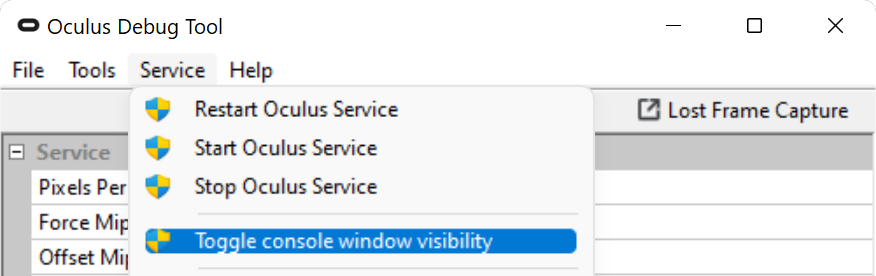
짜증나게도 Oculus 소프트웨어를 닫으려면 이 단계를 반복하여 콘솔 창을 다시 보이지 않게 전환해야 합니다. Link를 다시 사용하려면 콘솔을 표시하는 단계를 다시 수행해야 합니다.
나는 점에 유의해야한다 가상 데스크톱Air Link의 유료 제3자 대안인 에는 이 문제가 없습니다. 개발자 Guy Godin은 가능한 가장 광범위한 PC 하드웨어 및 소프트웨어 구성을 지원하기 위해 애플리케이션을 자주 업데이트합니다. Wi-Fi 11 라우터를 사용하는 Windows 6에서 가상 데스크톱은 해결 방법이 필요 없이 완벽하게 작동합니다.